Параметры вставки в Excel
Этот пример иллюстрирует различные варианты вставки в Excel. Ячейка В5 ниже содержит функцию SUM, которая вычисляет сумму в диапазоне B2: B4. Кроме того, мы изменили цвет фона этой ячейки до желтых и добавлены границ.
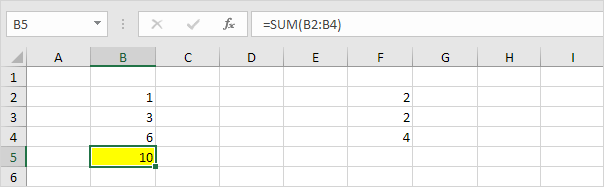
Вставить
Опция Paste вставляет все.
-
Выберите ячейку B5, щелкните правой кнопкой мыши, а затем выберите команду Копировать (или нажмите CTRL + C).
-
Затем выберите ячейку F5, щелкните правой кнопкой мыши, а затем выберите команду Вставить в разделе «Параметры вставки:» (или нажмите CTRL + v).
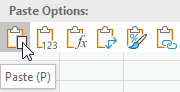
Результат.
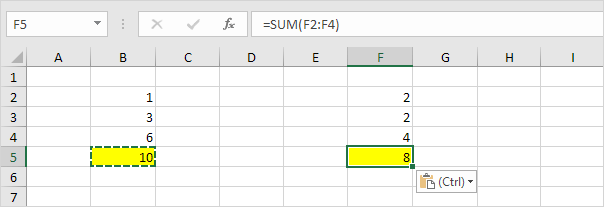
Значение
Опция Значения вставляет результат формулы.
-
Выберите ячейку B5, щелкните правой кнопкой мыши, а затем выберите команду Копировать (или нажмите CTRL + C).
-
Затем выберите ячейку D5, щелкните правой кнопкой мыши, а затем выберите значения в разделе «Параметры вставки:»
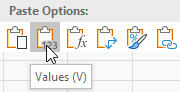
Результат.
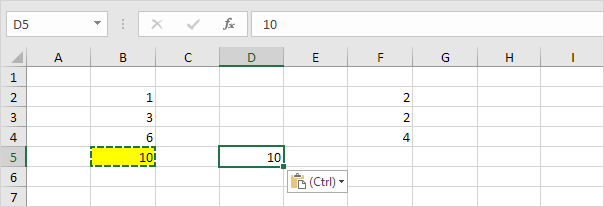
Примечание: чтобы быстро заменить формулу в ячейке B5 со своим собственным результатом, выберите ячейку B5, нажмите клавишу F2 (отредактируйте формулу) и нажмите F9.
Формулы
Опция Формулы только вставляет формулу.
-
Выберите ячейку B5, щелкните правой кнопкой мыши, а затем выберите команду Копировать (или нажмите CTRL + C).
-
Далее, выберите ячейку F5, щелкните правой кнопкой мыши, а затем нажмите кнопку Формулы в разделе «Параметры вставки:»
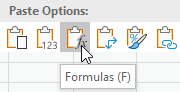
Результат.
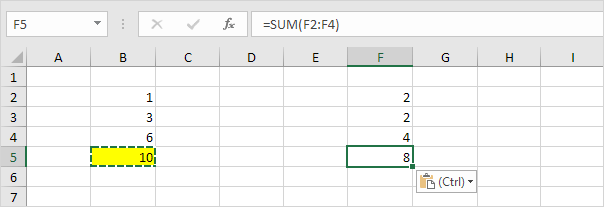
Форматирование
Форматирование вариант только вставляет форматирование.
-
Выберите ячейку B5, щелкните правой кнопкой мыши, а затем выберите команду Копировать (или нажмите CTRL + C).
-
Затем выберите ячейку D5, щелкните правой кнопкой мыши и выберите пункт Форматирование в разделе «Параметры вставки:»
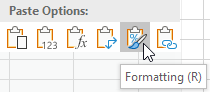
Результат.
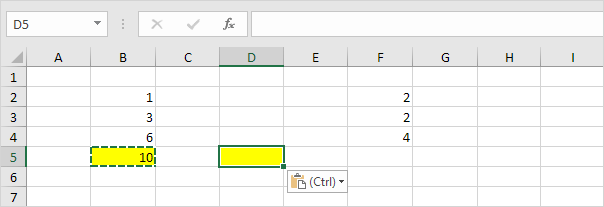
Примечание: ссылка: / примеры формата-художник [Формат Painter] копировать / пасты форматирования еще быстрее.
Специальная вставка
Вставить специальный диалог предложение коробки много больше наклеить варианты. Для того, чтобы открыть диалоговое окно Специальной вставки, выполните следующие действия.
-
Выберите ячейку B5, щелкните правой кнопкой мыши, а затем выберите команду Копировать (или нажмите CTRL + C).
-
Затем выберите ячейку D5, щелкните правой кнопкой мыши, а затем выберите команду Специальная вставка.
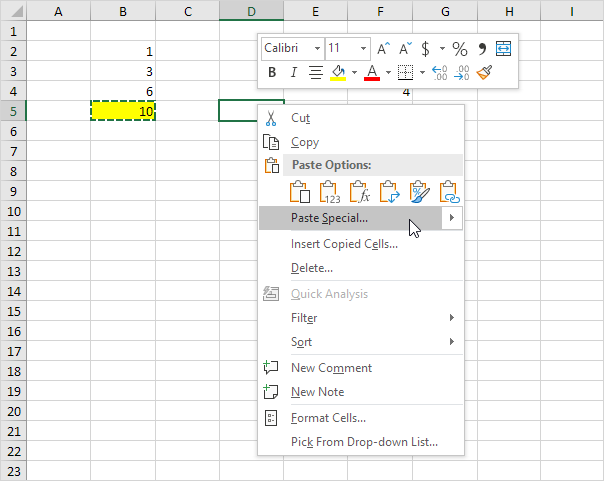
Появится окно Вставить специальный диалог.
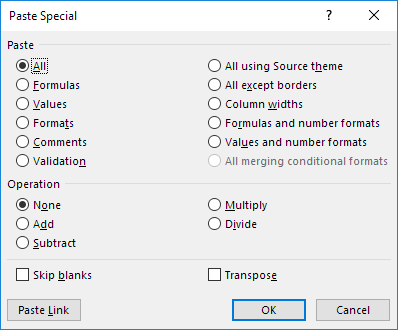
Примечание: здесь вы также можете найти варианты вставки, описанные выше. Вы также можете вставить комментарии только, только критерии проверки, использовать тему источника, все, кроме границ, ширины столбцов, формул и числовых форматов, значений и числовых форматов. Вы можете также использовать диалоговое окно Специальной вставки для выполнения ссылка: / примеров быстродействующих операций [быстрые операции], ссылка: / примеры пропуск-заготовка [пропуск заготовка] и ссылка: / примеры-транспонированные [транспонирование ] `
данные.